содержание .. 112 113 114 115 ..
Аскон КОМПАС-3D. Руководство по библиотекам - часть 114
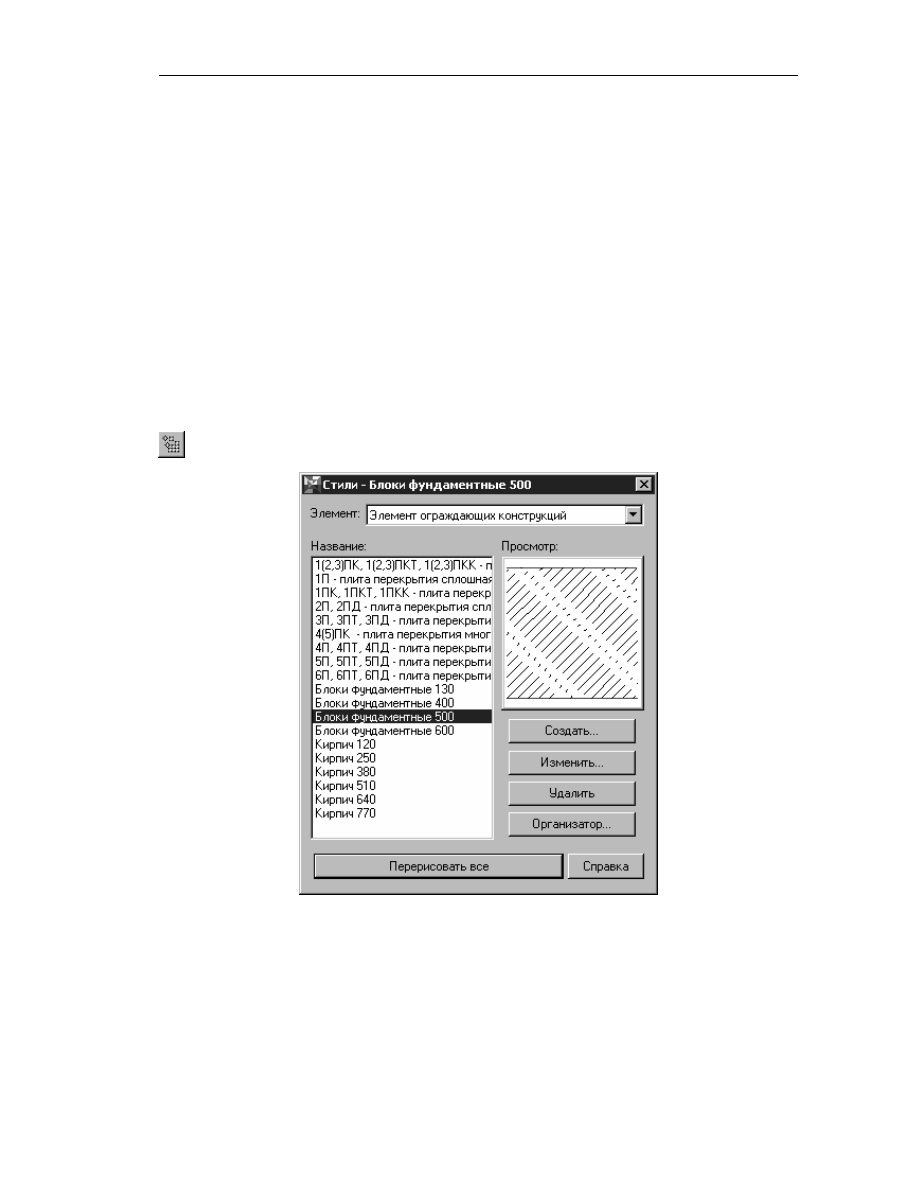
Библиотека
проектирования
зданий
и
сооружений
:
АС
/
АР
45
2
(
точка
,
совпадающая
с
концом
базовой
линии
стены
) —
изменить
длину
стены
и
угол
наклона
базовой
линии
стены
;
Точка
с
именем
стиля
стены
(
например
,
Кирпич
640),
расположенная
на
середине
базовой
линии
стены
—
переместить
стену
;
•
Окно
Все
точки
,
кроме
одной
,
отображающей
марку
окна
(
например
,
ОК
1
),
не
имеют
буквенно
-
цифрового
индекса
и
служат
для
перемещения
окна
.
•
Дверь
Все
точки
,
кроме
одной
,
отображающей
марку
двери
(
например
,
Д
1
),
не
имеют
буквенно
-
цифрового
индекса
и
служат
для
перемещения
двери
.
•
Лестница
Все
точки
,
кроме
одной
,
отображающей
имя
стиля
лестницы
(
например
,
Марш
ЛМ
27.11.14-4
ГОСТ
9818-85
),
не
имеют
буквенно
-
цифрового
индекса
и
служат
для
перемещения
лестницы
.
2.2.2
Диалог
Стили
Диалог
Стили
(
рис
. 2–11)
вызывается
выбором
команды
Стили
в
окне
библиотеки
,
либо
выбором
одноименной
кнопки
,
подключенной
к
одной
из
пользовательских
панелей
.
Кнопка
Стили
Рис
. 2–11.
Диалог
Стили
Диалог
предназначен
для
редактирования
библиотеки
стилей
объектов
,
используемых
Библиотекой
проектирования
зданий
и
сооружений
:
АС
/
АР
.
Опции
диалога
•
Элемент
—
список
,
позволяющий
определить
текущий
раздел
библиотеки
стилей
:
•
Колонна
•
Стена
•
Лестница
•
Название
—
окно
,
отображающее
список
стилей
текущего
раздела
.